Per molt bona que sigui, la tecnologia de reconeixement d'empremtes digitals no és perfecta. Això no només passa per al Pixel 3, sinó també per a tots els altres telèfons que tenen aquesta funció. Hi ha moltes situacions en què pots desbloquejar el dispositiu amb el dit.
Per aquest motiu, sempre heu d'un PIN com a còpia de seguretat. Però què passa si ho oblides? La resposta és senzilla: se us bloquejarà el telèfon i, tret que recordeu el PIN, haureu de trobar una altra manera de desbloquejar el dispositiu.
suprimiu una pàgina en blanc a Google Docs
Afortunadament, Google sap que això no és tan estrany, per això els telèfons Pixel estan equipats amb maneres de desbloquejar el dispositiu encara que no tingueu la contrasenya.
Esborrar manualment el vostre Pixel 3
Recórrer la protecció amb contrasenya té un preu. Si voleu restaurar la contrasenya directament des del vostre dispositiu, heu de sacrificar totes les vostres dades. Això no serà un problema tan gran si feu còpies de seguretat regularment. Si no ho fas, no tens sort.
Si voleu netejar la pissarra per tornar a accedir al vostre Pixel 3, aquí teniu el que heu de fer:
Apagueu el dispositiu.
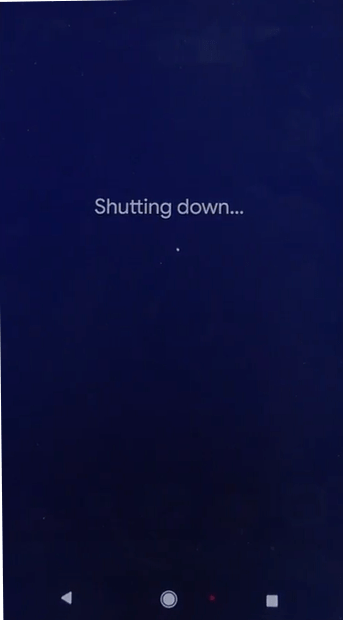
Manteniu premut el botó Poder + Baixar el volum botons fins que arribeu al mode de carregador d'arrencada i, a continuació, deixeu anar.
Anar a Mode de recuperació . Utilitzar el Volum botons per navegar per les opcions i seleccionar-los amb el botó Poder
Si veieu 'Sense comanda' a la pantalla, manteniu premut el botó d'engegada i premeu Pujar el volum i, a continuació, deixeu anar el botó Poder
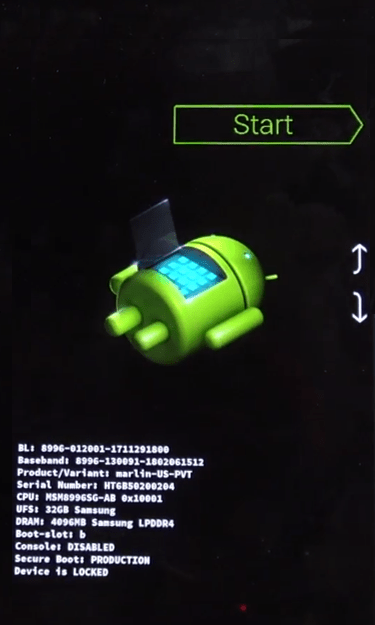
A la pantalla Recuperació, trieu Esborrar dades / restabliment de fàbrica .
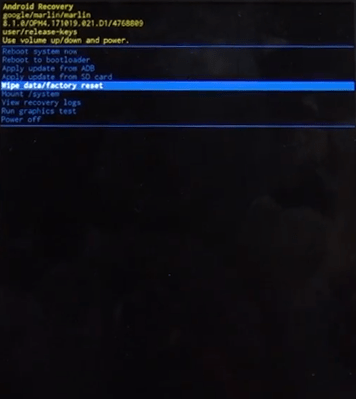
Seleccioneu Sí i, a continuació, espereu uns minuts fins que finalitzi el procés.
Seleccioneu Reinicia el sistema ara .
Després de fer-ho, haureu de configurar el vostre Pixel 3 des de zero. Si hi ha una còpia de seguretat, podreu recuperar totes les vostres dades durant el procés de configuració.
Afortunadament, hi ha un altre mètode que us garanteix que podeu accedir al vostre telèfon i deixar totes les vostres dades intactes.
Utilitzant Troba el meu dispositiu
L'aplicació Troba el meu dispositiu de Google us permet localitzar el vostre dispositiu en cas que us roben o es perdin. Perquè això funcioni, cal que el GPS estigui habilitat. Si no, i tens el telèfon amb tu, només cal que estigui encès i connectat a Internet. Si és així, aquí teniu què fer:
Aneu a la Troba el meu dispositiu
Inicieu la sessió amb el compte de Google que està actiu al vostre telèfon.
Si teniu diversos dispositius, seleccioneu el corresponent al menú de l'extrem superior esquerre.
Tria Bloqueig al costat esquerre de la pantalla.
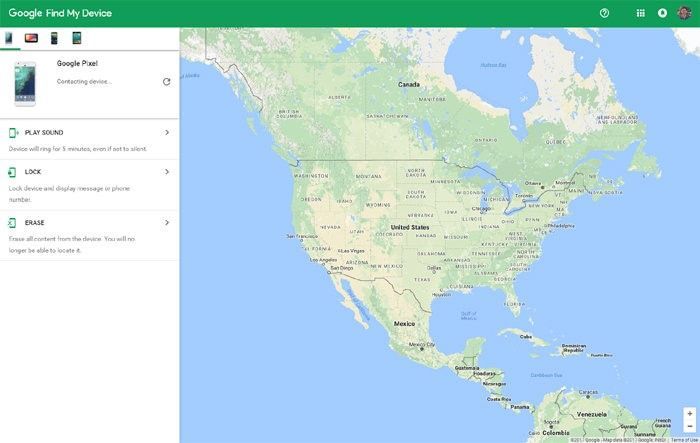
Se us demanarà que introduïu una contrasenya nova. Així que feu-ho i confirmeu-ho.
Aneu al vostre Pixel 3 i utilitzeu la nova contrasenya per entrar.
Això és! Ara pots tornar al teu Pixel 3 sense perdre dades.
La Paraula Final
L'ideal és que el vostre Pixel 3 estigui connectat a Internet quan us bloquegi. D'aquesta manera, podeu utilitzar Troba el meu dispositiu per canviar la vostra contrasenya fàcilment sense perdre totes les vostres dades. Si no ho és, un restabliment de fàbrica és la vostra única opció.
com canviar d'idioma en lol
Si voleu saber alguna cosa més sobre el vostre Pixel 3, feu-nos-ho saber als comentaris.









